Введение
Когда планшет Samsung перестает заряжаться, быстро приходит раздражение. Независимо от того, используете ли вы планшет для работы, развлечений или общения, устройство, которое не заряжается, может нарушить ваш повседневный распорядок. Прежде чем задуматься о замене планшета, стоит рассмотреть несколько шагов по устранению неполадок. Это руководство проведет вас через ряд решений, от базовых проверок до продвинутого устранения неполадок и даже до момента, когда следует обратиться за профессиональной помощью.
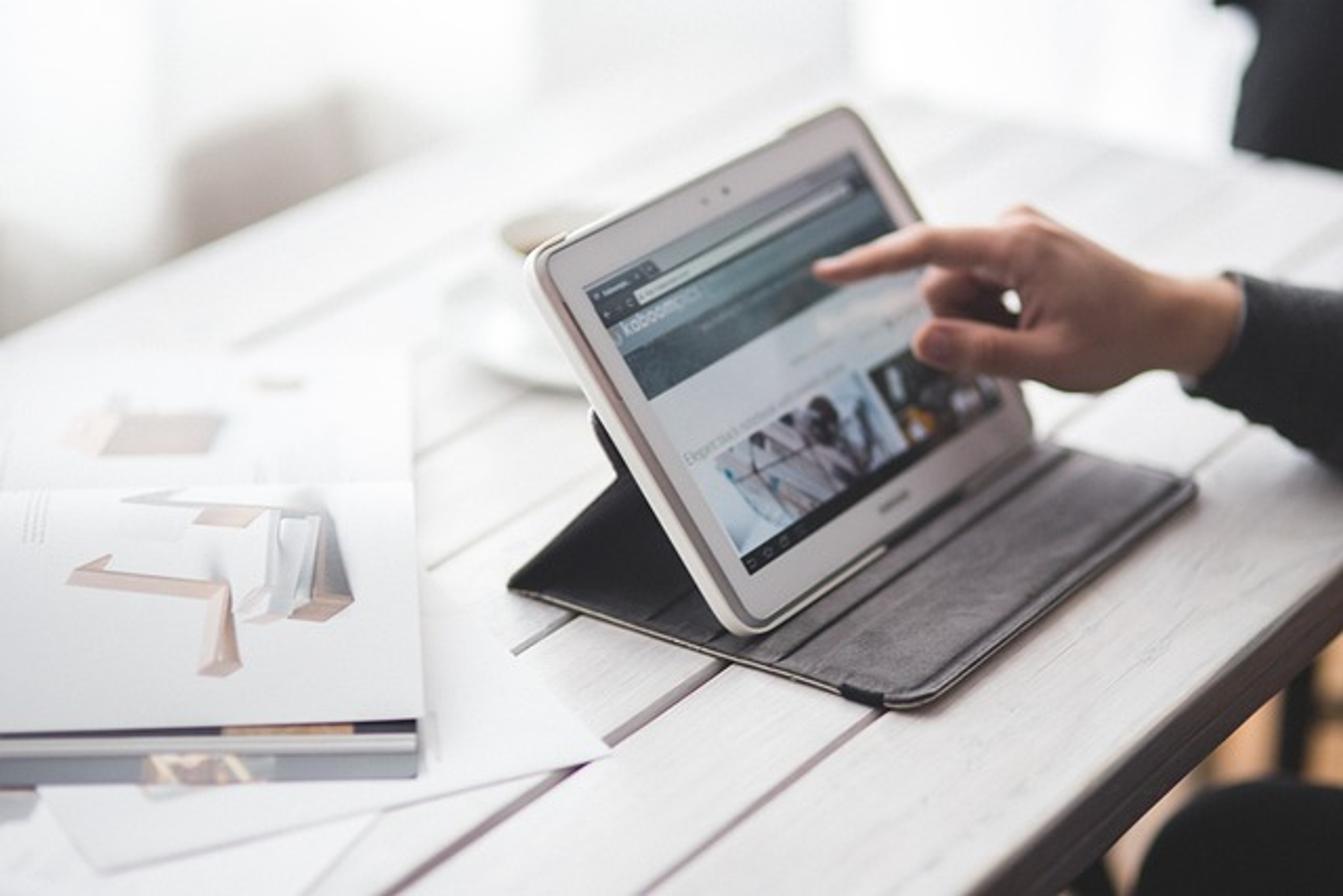
Предварительные проверки
Прежде чем углубляться в более сложные решения, проведите несколько предварительных проверок. Часто незначительные проблемы могут вызывать проблемы с зарядкой и могут быть решены быстро.
- Убедитесь, что розетка работает: Подключите другое устройство к той же розетке, чтобы убедиться, что она подает питание.
- Проверьте кабель и адаптер: Осмотрите зарядный кабель и адаптер на предмет видимых повреждений. Изношенный кабель или сломанный адаптер могут препятствовать правильной зарядке вашего планшета.
- Проверьте состояние батареи: Если батарея полностью разряжена, индикатор зарядки может появиться через несколько минут. Подключите планшет на как минимум 15 минут для подтверждения.
Если ни одно из этих быстрых решений не устраняет проблему, переходите к программным методам устранения неполадок.
Программные проблемы
Программные сбои могут часто мешать зарядке вашего устройства. Часто устранение этих сбоев включает перезагрузку или обновление программного обеспечения планшета.
Перезагрузка планшета
Простая перезагрузка может решить многие временные программные проблемы.
- Удерживайте кнопку питания, пока не появится меню питания.
- Выберите ‘Перезагрузить’.
- После перезагрузки устройства проверьте, сохраняется ли проблема с зарядкой.
Обновление программного обеспечения планшета
Устаревшее программное обеспечение может вызывать различные операционные проблемы, включая проблемы с зарядкой. Обновление устройства гарантирует его бесперебойную работу.
- Перейдите в ‘Настройки’ → ‘Обновление программного обеспечения’.
- Выберите ‘Загрузить и установить’.
- Следуйте инструкциям для обновления планшета. После обновления проверьте, решена ли проблема с зарядкой.
Выполните мягкий сброс
Мягкий сброс может устранить временные сбои без удаления ваших данных.
- Удерживайте кнопку уменьшения громкости и кнопку питания одновременно.
- Отпустите обе кнопки, когда устройство перезагрузится.
- Проверьте, заряжается ли теперь ваш планшет Samsung.
Если корректировка программного обеспечения не помогает, проблема может быть в аппаратном обеспечении.
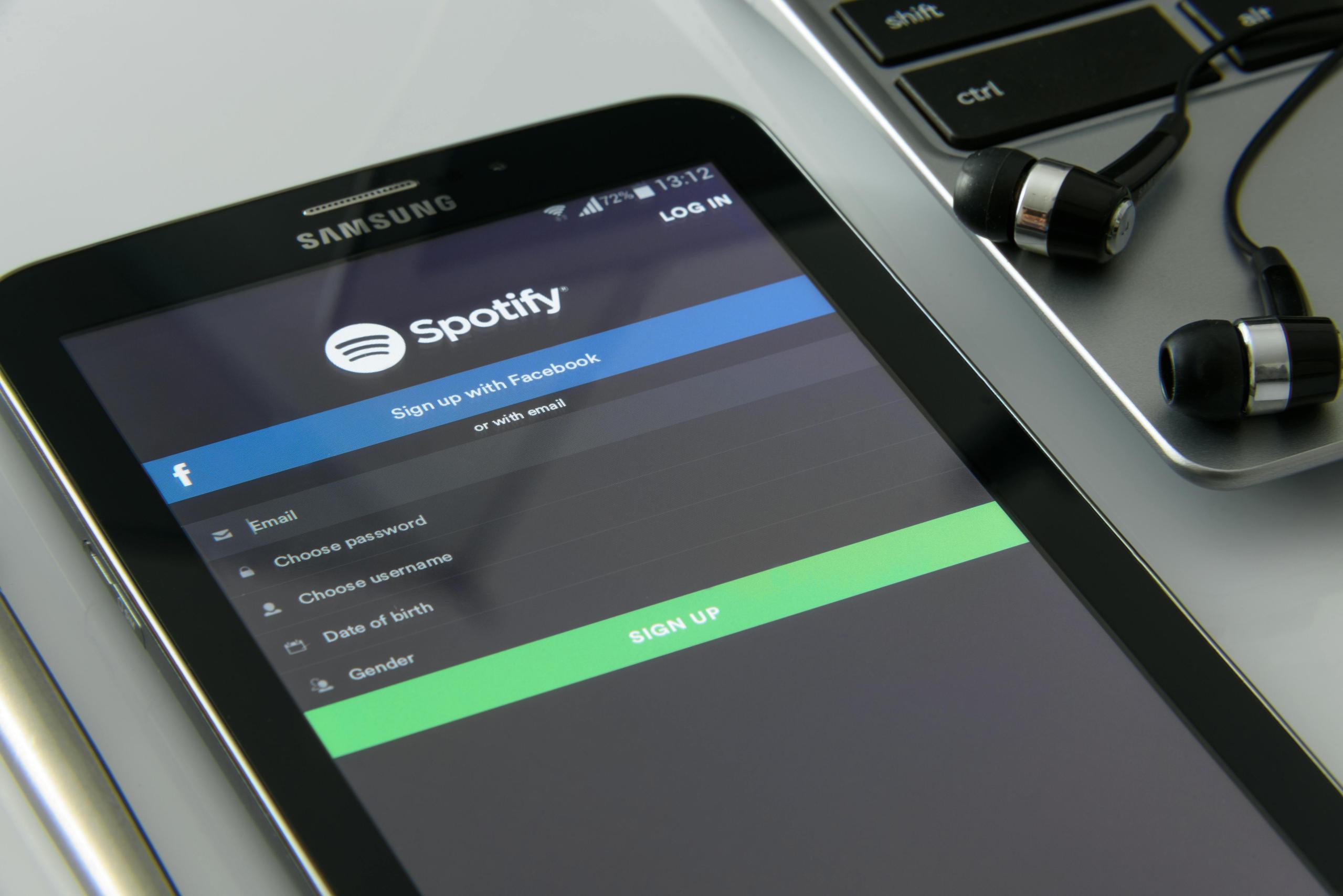
Аппаратные проблемы
Аппаратные проблемы — еще один распространенный источник проблем с зарядкой. Осмотр физических компонентов устройства часто может выявить проблему.
Проверьте зарядный порт
Заблокированный или поврежденный зарядный порт может препятствовать правильному подключению.
- Используйте фонарик для осмотра зарядного порта.
- Очистите порт от мусора с помощью мягкой щетки или сжатого воздуха.
- Будьте осторожны, чтобы не повредить внутренние компоненты.
Используйте другой зарядный кабель и адаптер
Неисправные кабели или адаптеры составляют значительную часть проблем с зарядкой.
- Используйте другой кабель и адаптер, которые заведомо работают.
- Проверьте, начинает ли планшет заряжаться с этими новыми аксессуарами.
Тестирование с беспроводной зарядкой
Если ваш планшет Samsung поддерживает беспроводную зарядку:
- Поместите его на беспроводную зарядную площадку.
- Убедитесь, что площадка и планшет выровнены правильно.
- Проверьте, начинает ли планшет заряжаться.
Если изменение аппаратного обеспечения не решает проблему, могут потребоваться методы продвинутой диагностики.
Продвинутая диагностика
Продвинутая диагностика может выявить более глубокие проблемы в системе вашего устройства. Следующие шаги следует выполнять с осторожностью.
Запустите устройство в безопасном режиме
Безопасный режим позволяет определить, вызывает ли проблема стороннее приложение.
- Удерживайте кнопку питания, пока не появится меню питания.
- Удерживайте опцию ‘Выключение питания’, пока не появится ‘Безопасный режим’, затем выберите его.
- В безопасном режиме подключите зарядное устройство и проверьте, сохраняется ли проблема.
Сброс к заводским настройкам
Сброс к заводским настройкам удалит все данные на вашем устройстве, так что продолжайте с осторожностью и сначала сделайте резервное копирование ваших данных.
- Перейдите в ‘Настройки’ → ‘Общее управление’ → ‘Сброс’.
- Выберите ‘Сброс к заводским настройкам’.
- Следуйте инструкциям для сброса устройства.
Используйте Samsung Smart Switch
Samsung Smart Switch можно использовать для диагностики и устранения проблем.
- Установите Samsung Smart Switch на ваш ПК и планшет.
- Подключите планшет к ПК.
- Используйте Smart Switch для обновления и устранения неполадок на вашем планшете.
Если продвинутая диагностика не эффективна, следующим логичным шагом является обращение за профессиональной помощью.
Профессиональный ремонт
Аппаратные сбои, которые нельзя устранить базовыми или продвинутыми методами устранения неполадок, требуют профессионального ремонта.
Когда следует обратиться за профессиональной помощью
Обратитесь за профессиональной помощью, если:
— Зарядный порт поврежден.
— Подозреваются неисправные внутренние компоненты.
— Ни один из шагов устранения неполадок не устраняет проблему.
Гарантия и варианты ремонта
Если ваш планшет на гарантии, свяжитесь с поддержкой Samsung для получения вариантов ремонта. Даже при вне гарантии, авторизованные сервисные центры могут предоставить надежный ремонт. Рекомендуется взвесить стоимость ремонта по сравнению с ценностью планшета.
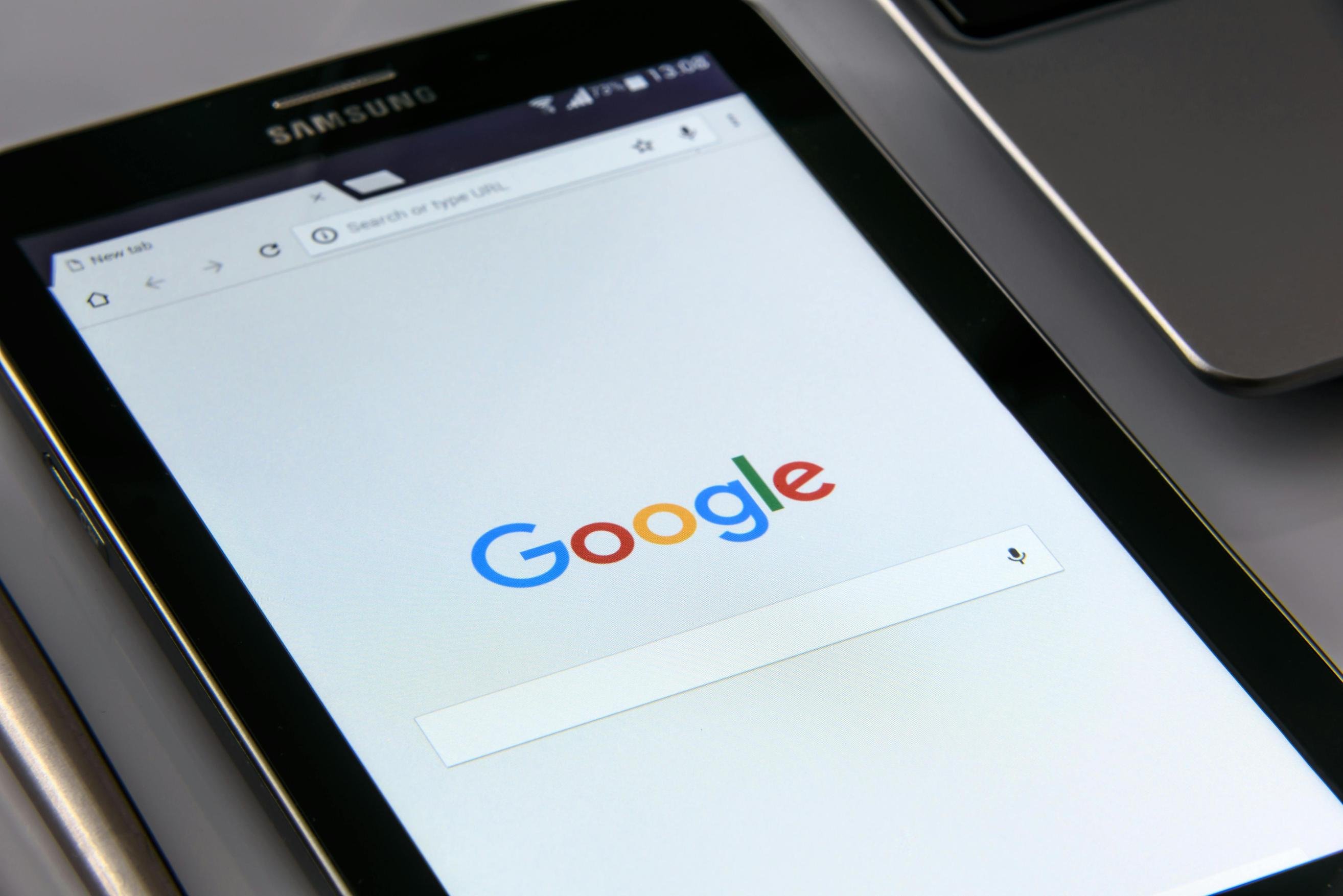
Заключение
Проблемы с зарядкой планшета Samsung могут быть неудобными, но многие распространенные проблемы можно решить с помощью систематического устранения неполадок. От первичных проверок до профессионального ремонта, тщательное изучение каждого шага обеспечивает исчерпывающий подход к устранению проблемы. Восстановите функциональность устройства и продолжайте наслаждаться или работать на планшете без прерываний.
Часто задаваемые вопросы
Что делать, если мой планшет Samsung заряжается только в выключенном состоянии?
Эта проблема может быть связана с программным сбоем или процессом в фоновом режиме, который разряжает батарею. Попробуйте обновить программное обеспечение или выполнить сброс до заводских настроек.
Как мне починить разъем для зарядки планшета Samsung?
Проверьте разъем на наличие мусора и аккуратно его очистите. Если разъем поврежден, рекомендуется профессиональный ремонт.
Стоит ли ремонтировать старый планшет Samsung, который не заряжается?
Сравните стоимость ремонта со стоимостью нового планшета. Для старых моделей новая покупка может предложить лучшую стоимость и обновленные функции.
